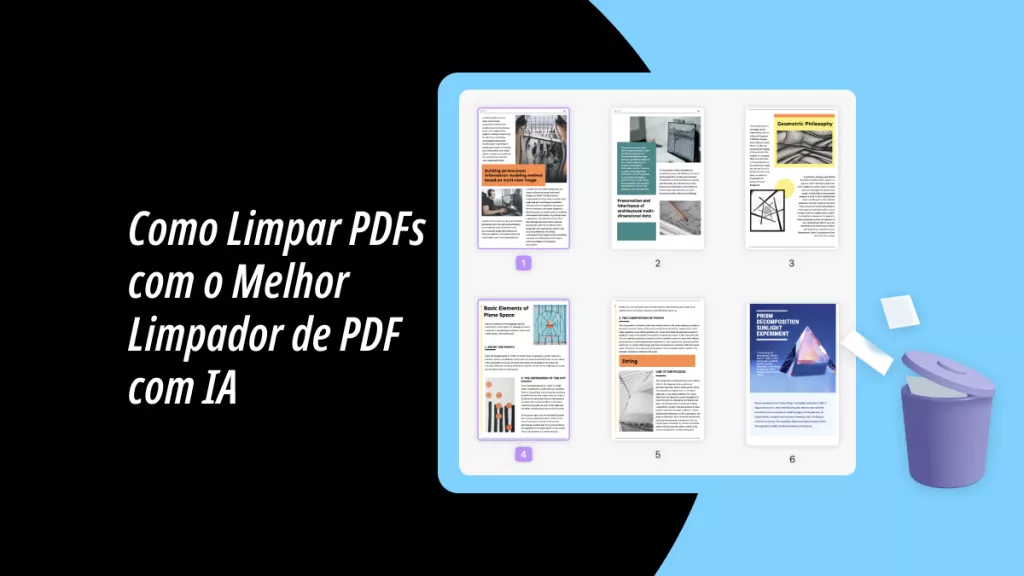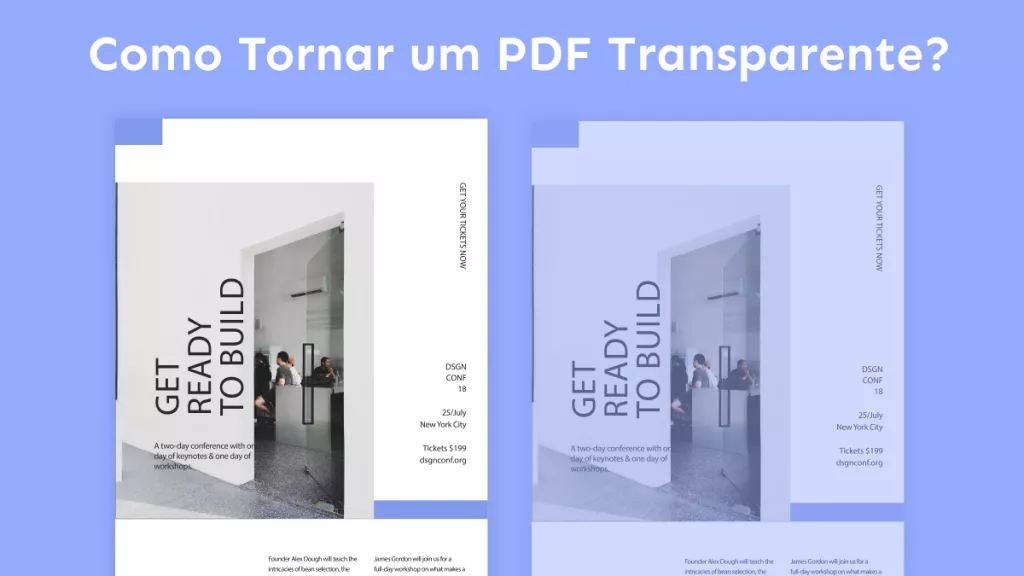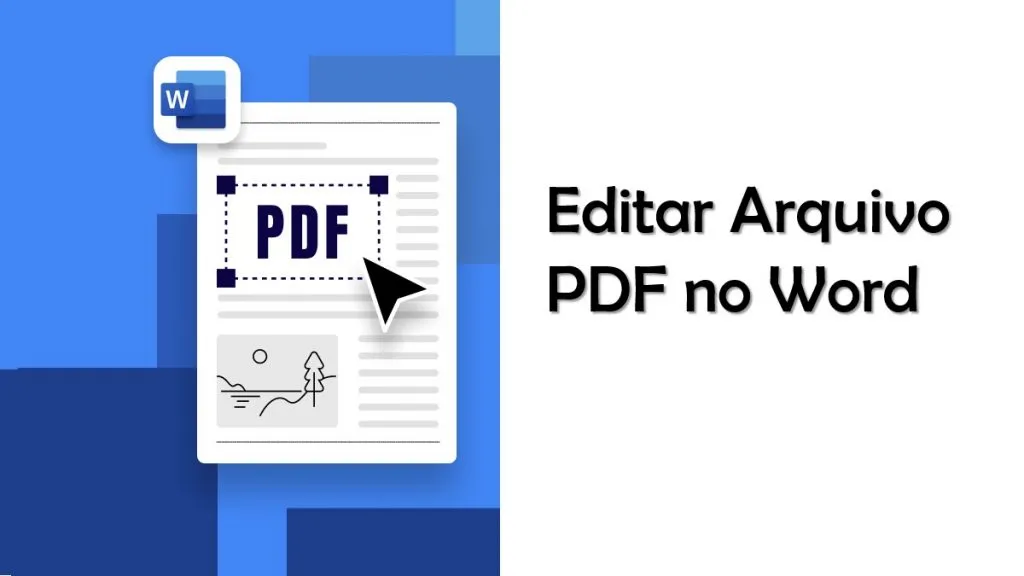Um PDF com fundo torna o arquivo atraente para os leitores. Muitas marcas e profissionais usam fundos em seus documentos PDF para aprimorar seu apelo visual. No entanto, alguns cenários exigem a substituição ou remoção do fundo do PDF.
Por exemplo, uma agência de marketing usa fundos vibrantes em folhetos promocionais para atrair clientes. No entanto, ela deseja remover o fundo durante a impressão para economizar tinta. Da mesma forma, um professor pode criar notas de aula com fundos interativos, mas deseja removê-los ao converter as notas em livros didáticos.
Neste guia, apresentaremos a melhor ferramenta de PDF para remover o fundo de PDF em dois cliques.
Parte 1. Como remover o fundo de PDF em diferentes casos
Existem diferentes casos para remover o fundo de um PDF. Alguns usuários desejam remover a cor do fundo, outros a imagem do fundo e outros a marca d'água do fundo.
Não importa o caso, você pode remover facilmente o fundo do PDF com o UPDF – o removedor de fundo de PDF completo.
Vamos direto aos passos para aprender como o UPDF ajuda a remover o fundo do PDF sem esforço em diferentes casos:
Caso 1: Remover cor de fundo
Muitas vezes, os usuários desejam apenas remover a cor de fundo de um PDF. Por exemplo, você pode querer remover a cor de fundo do relatório ou contrato para torná-lo mais fácil de ler.
O UPDF pode facilmente extrair e remover a cor de fundo de PDFs. Além disso, também permite que os usuários alterem a cor de fundo por uma diferente com transparência ajustável.
Aqui estão as etapas para remover a cor de fundo do PDF usando UPDF:
Passo 1. Instale e inicie o UPDF no seu computador (Windows/Mac). Clique em "Abrir Arquivo" para abrir o PDF cuja cor de fundo você deseja remover.
Windows • macOS • iOS • Android Seguro 100%
Passo 2. Clique no ícone "Ferramentas" na parte superior e clique na aba "Plano de fundo". O UPDF detectará automaticamente o plano de fundo e sua cor.
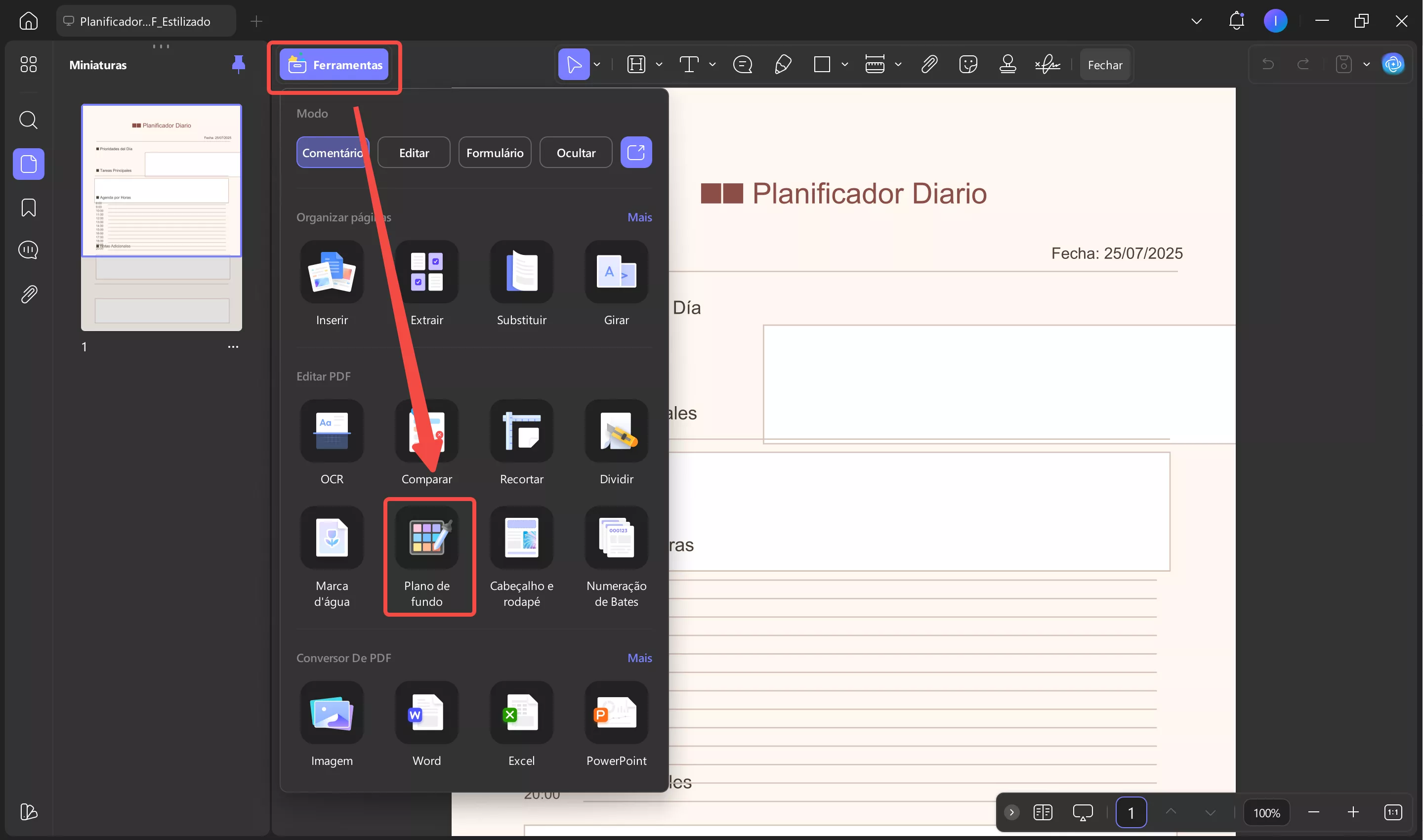
Passo 3. Clique no ícone "Remover" mostrado na barra de ferramentas superior.
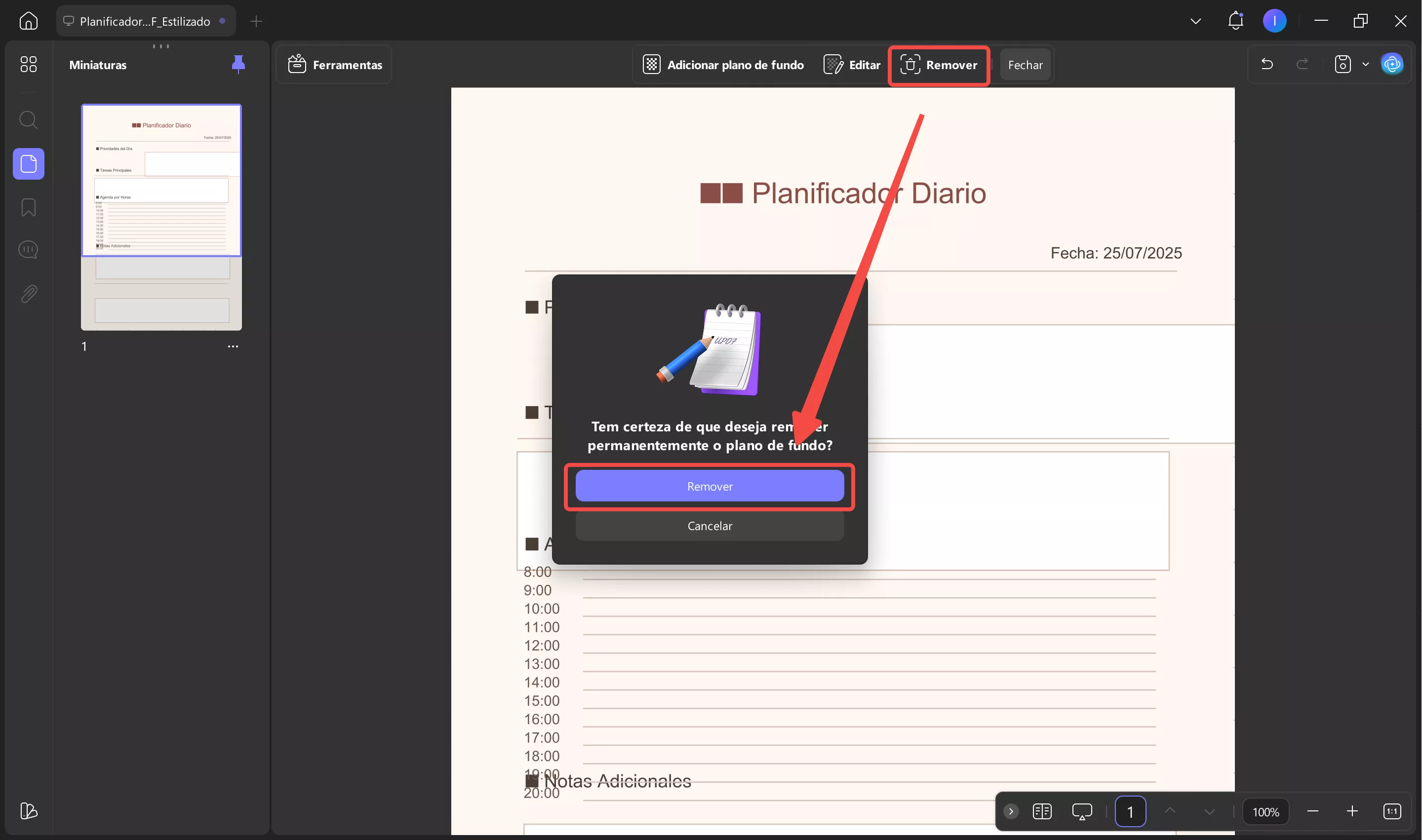
Passo 4. Confirme a exclusão na janela pop-up.
Dessa forma, você pode remover rapidamente a cor de fundo do PDF.
Além disso, para documentos com fundos de imagem, você pode aplicar o mesmo método de remoção de fundo mencionado acima.
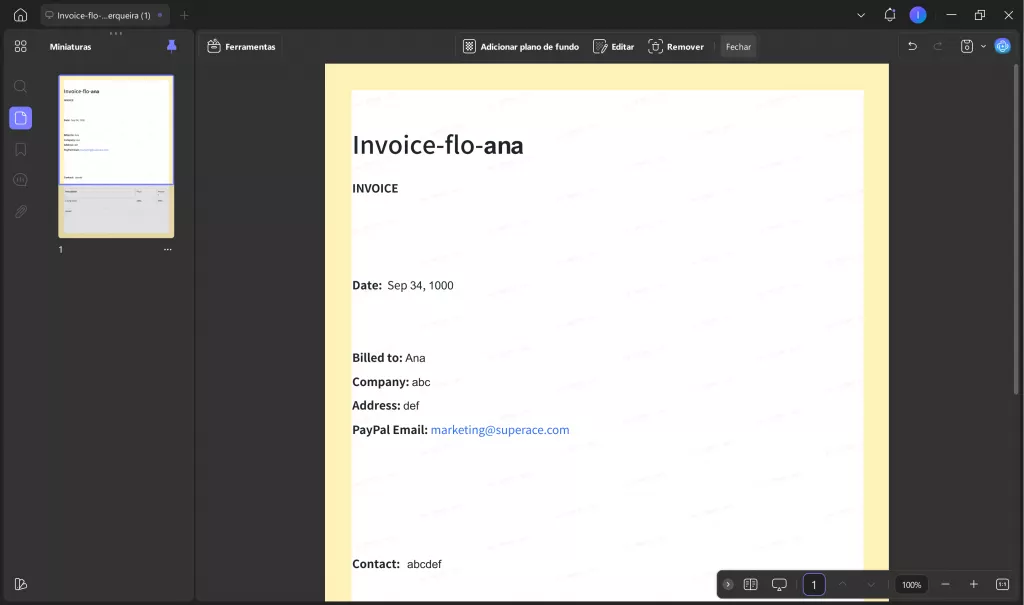
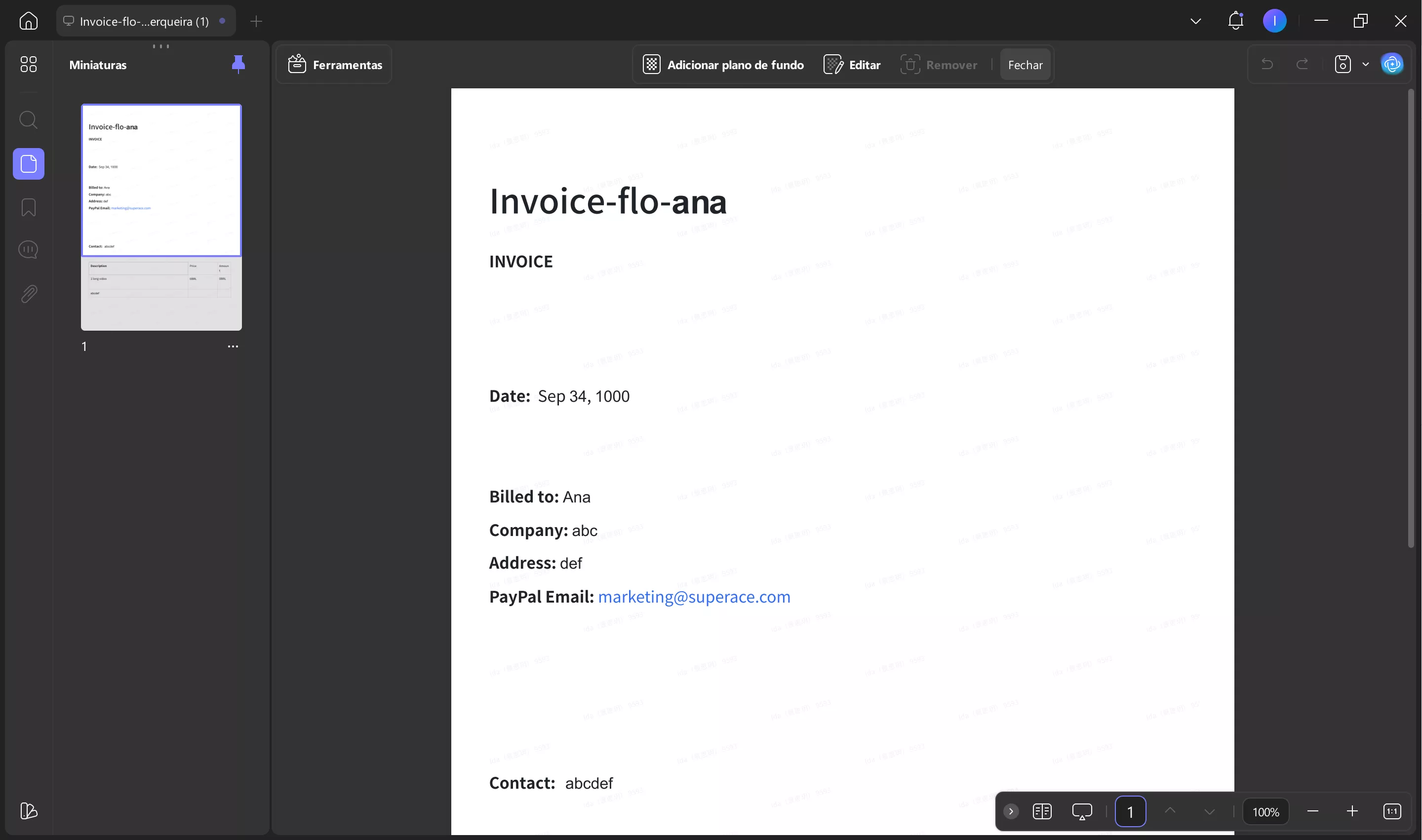
Caso 2: Remover imagem de fundo
Ao remover o fundo de um PDF, a necessidade mais comum é remover a imagem de fundo. Por exemplo, você pode querer imprimir um folheto com muitos gráficos sem fundo para economizar custos de impressão.
O modo "Editar" do UPDF detecta de forma inteligente a imagem de fundo de um PDF e a remove sem comprometer o texto e o layout do PDF. Siga os passos abaixo para aprender a remover o fundo de um PDF usando o UPDF:
Passo 1. Inicie o UPDF e abra o arquivo PDF.
Windows • macOS • iOS • Android Seguro 100%
Passo 2. Clique no botão "Editar" na barra de ferramentas " Ferramentas ".
Passo 3. Selecione a imagem de fundo que deseja excluir, clique com o botão direito do mouse e clique em "Excluir imagem".
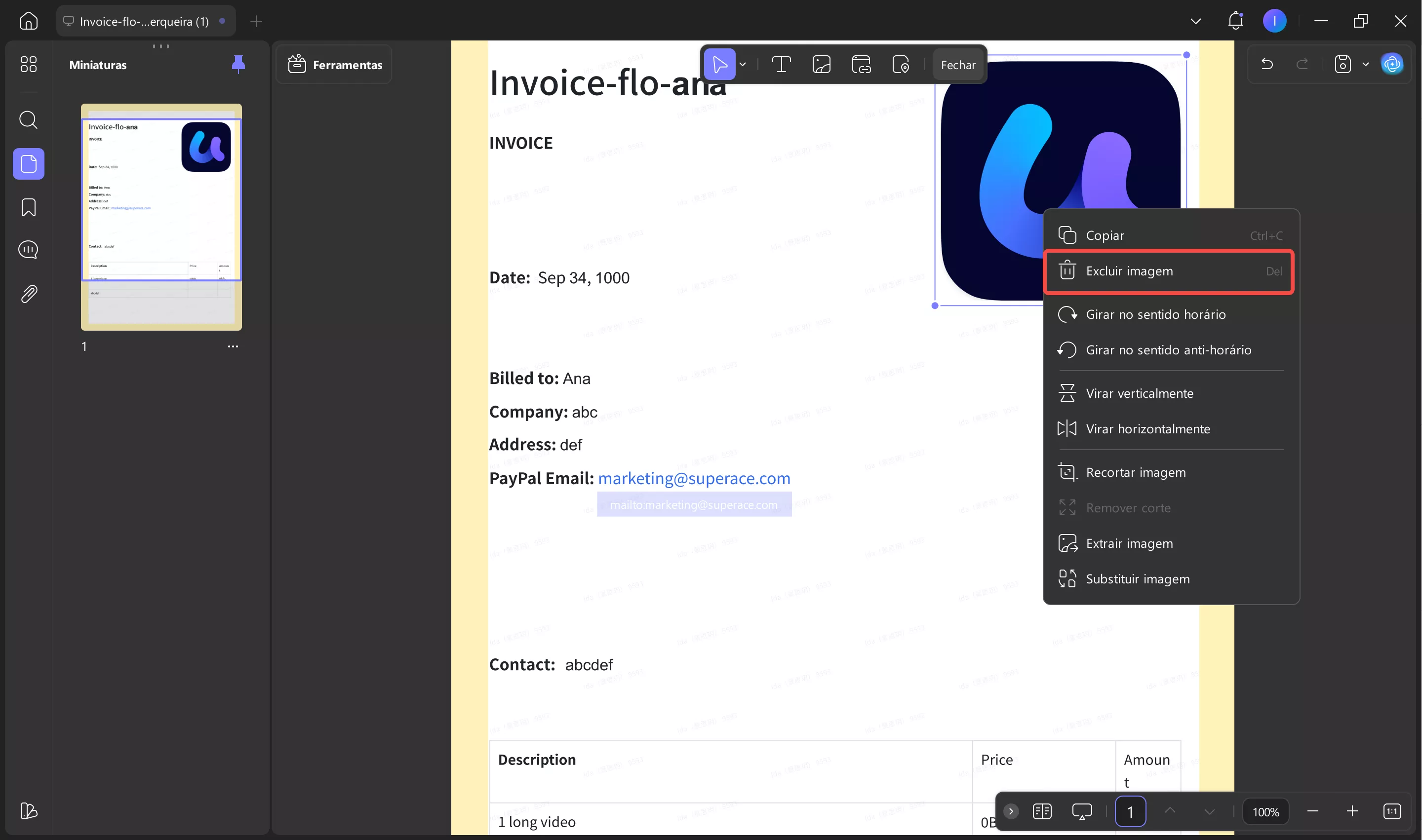
Pronto! Dessa forma, o UPDF oferece uma abordagem baseada em cliques para remover o fundo de um PDF em segundos.
Caso 3: Remover marca d'água de fundo
Às vezes, PDFs contêm fundos como marcas d'água para evitar cópias ou distribuição não autorizadas. Depois de adicionar uma marca d'água de fundo, você também pode removê-la com o UPDF. Ele detecta a marca d'água e permite que você a remova com um clique.
Aqui estão as etapas sobre como remover a marca d'água de fundo do PDF usando o UPDF:
Passo 1. Abra o PDF com o UPDF.
Passo 2. Clique no ícone "Ferramentas" na barra de ferramentas superior e clique na aba "Marca d'água". O UPDF detectará automaticamente a marca d'água de fundo.
Passo 3. Clique no ícone "Remover" mostrado na barra de ferramentas superior.
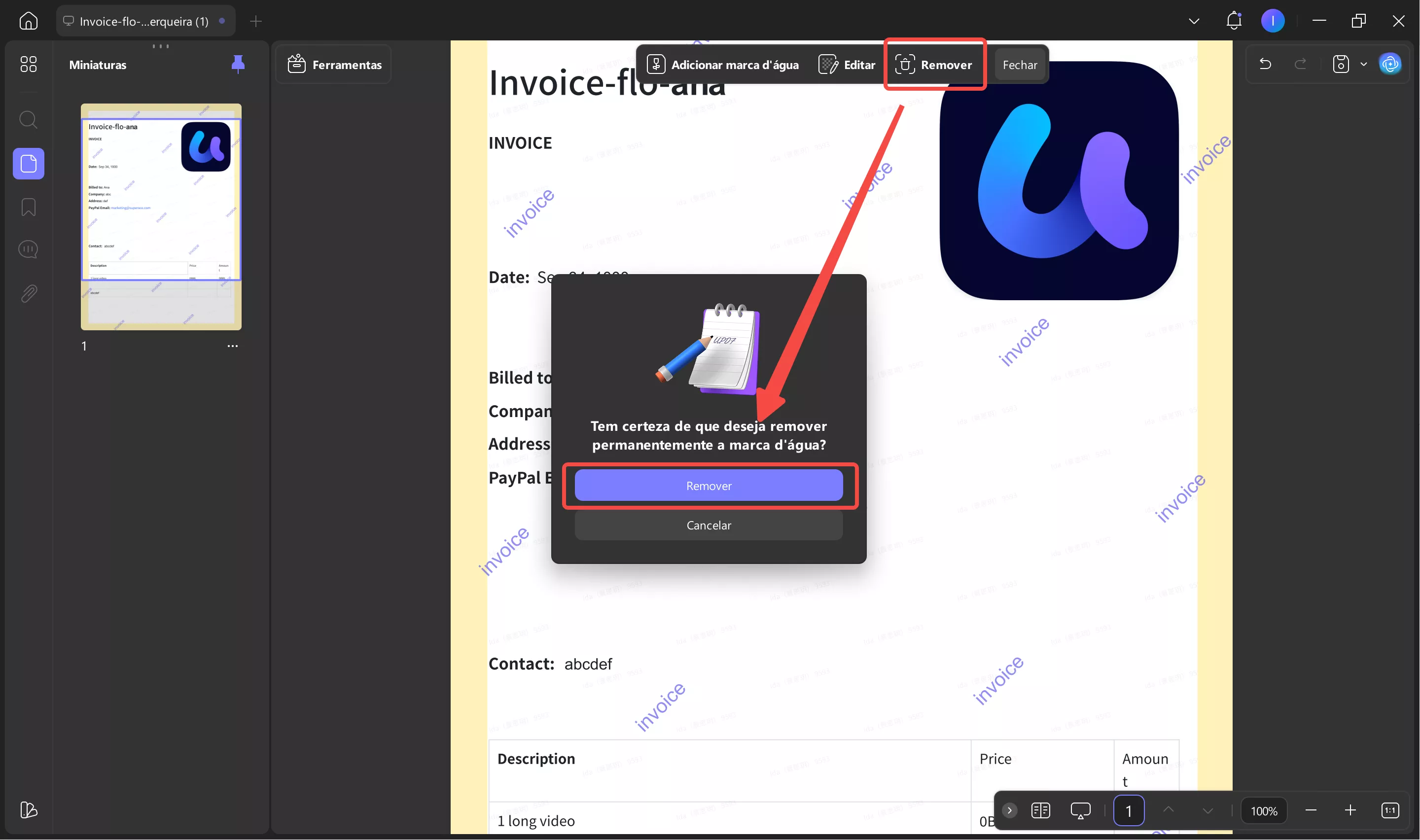
Dessa forma, você pode remover facilmente a marca d'água de fundo do PDF com o UPDF.
Caso 4: Remover o fundo de PDF digitalizado
Às vezes, documentos digitalizados podem parecer amarelados devido à descoloração ou ao envelhecimento do papel. Para remover o fundo de PDFs digitalizados, você pode usar o recurso OCR do UPDF. Isso não apenas converte seus documentos digitalizados em arquivos editáveis e pesquisáveis, como também preserva a formatação original, removendo o fundo.
Passo 1. Selecione "OCR" na barra de ferramentas "Ferramentas". Na janela pop-up, você verá que o UPDF oferece três opções de conversão de documentos:
- Texto sobre a imagem da página
- Texto e imagens estão na mesma camada
- Texto abaixo da imagem da página
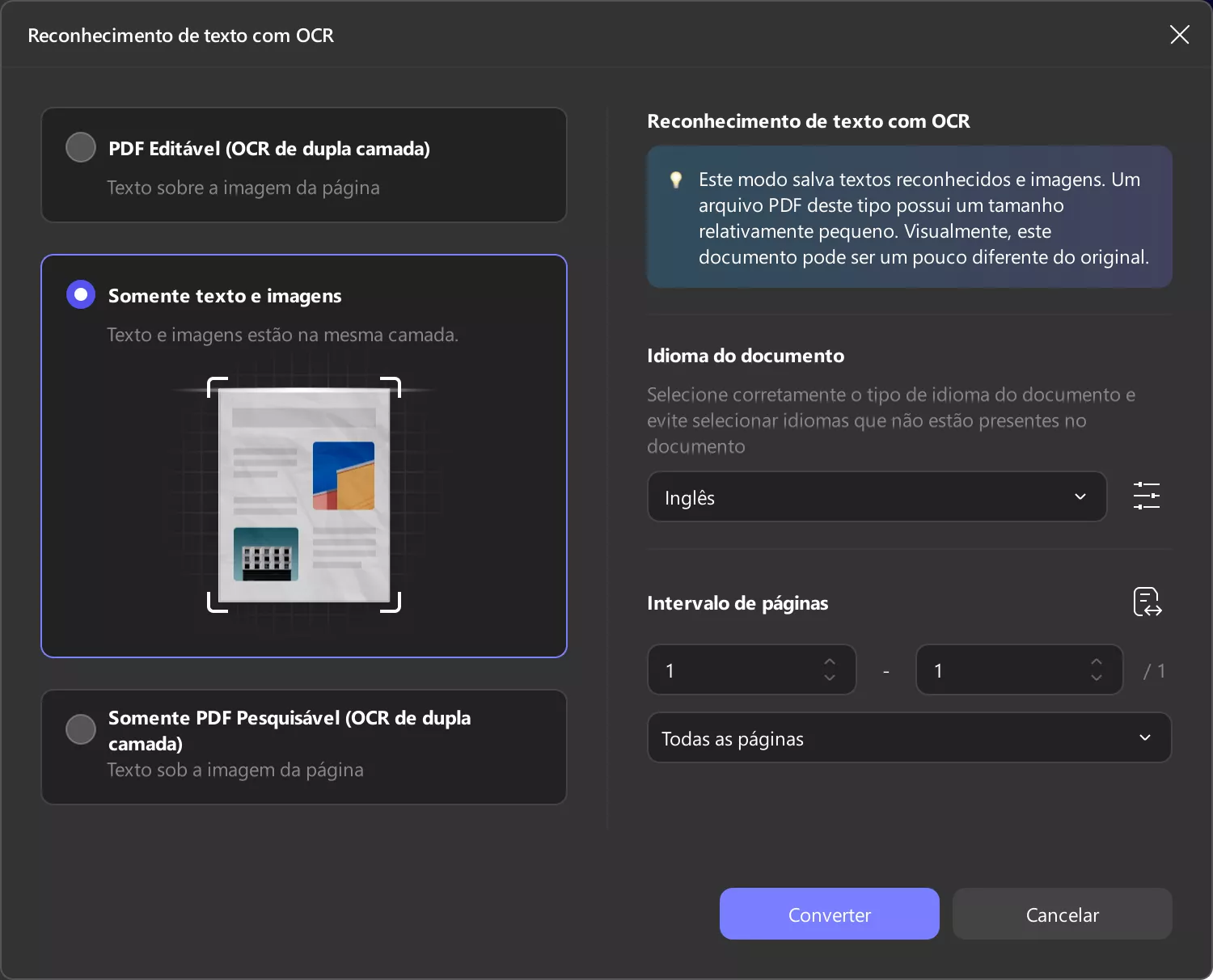
Para este processo, recomendamos selecionar a segunda opção. Além disso, após escolher o idioma desejado para reconhecimento e especificar o intervalo de páginas do documento, basta clicar no botão "Converter" para prosseguir.
Passo 2. Após executar o OCR, o UPDF solicitará que você salve o arquivo convertido. Selecione o local desejado e clique em "Salvar".
Passo 3. Após salvar o arquivo, o UPDF abrirá automaticamente o documento convertido. Em seguida, acesse o modo "Editar" em "Ferramentas", selecione a imagem de fundo e você notará que o fundo pode ser movido e removido do novo documento, que agora é totalmente editável.
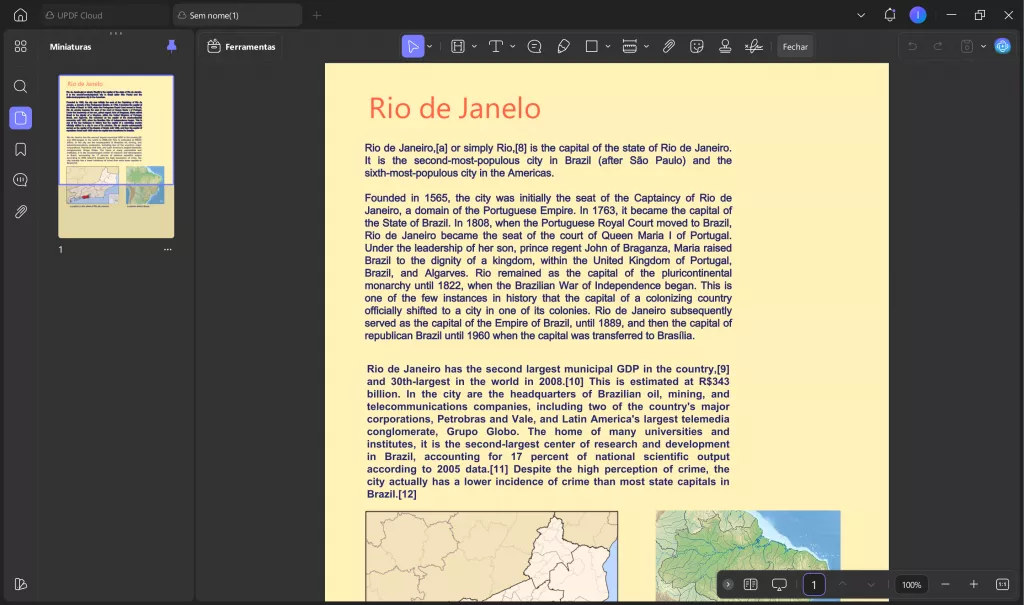
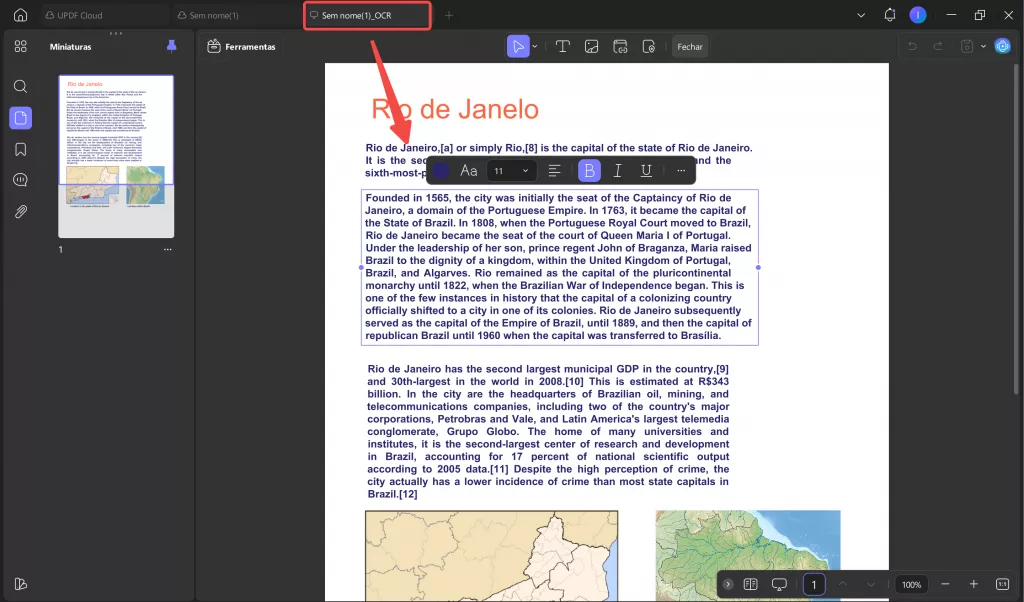
Parte 2. Por que você deve escolher o UPDF para remover o fundo de PDF?
Os passos discutidos na Parte 1 explicam por si só por que o UPDF é o melhor removedor de fundo de PDFs. O UPDF oferece a plataforma mais intuitiva para remover a cor ou todo o fundo de um PDF com apenas alguns cliques. Abaixo, alguns motivos que demonstram por que o UPDF é ideal para remover o fundo de PDFs:
- Interface fácil de usar, baseada em cliques.
- Remoção instantânea da cor de fundo, do fundo inteiro ou da marca d'água de fundo.
- Insira/substitua o fundo com transparência ajustável e escolha de cor.
- Compatibilidade com Windows, Mac, Android e iOS.
Mas isso não é tudo! O UPDF tem mais recursos a oferecer. É o editor de PDF definitivo, o que significa que você também pode fazer muito mais com PDFs, como editar, anotar, converter, usar OCR, compactar, proteger, organizar e muito mais. Além disso, ele oferece um assistente de IA que ajuda a conversar com PDFs e obter resumos, traduções e explicações.

No geral, o UPDF é sua ferramenta de PDF completa não apenas para remover o fundo do PDF, mas também para lidar com todas as outras atividades relacionadas ao PDF.
Ficou impressionado? Clique no botão de download para instalar e usar o UPDF imediatamente.
Windows • macOS • iOS • Android Seguro 100%
Parte 3. Perguntas frequentes sobre como remover o fundo de PDF
P1. Como edito o plano de fundo de um arquivo PDF?
Se desejar editar o plano de fundo, acesse a opção Editar na barra de ferramentas superior do UPDF. Agora, passe o mouse sobre o plano de fundo aplicado para exibir a opção Editar. Em seguida, você poderá navegar novamente para o menu Editar Plano de Fundo. Faça as alterações e clique em Concluído para editá-lo com sucesso. Além de Editar, você verá mais duas opções: Marcar como Estrela e Remover. A Marca como Estrela salvará seu plano de fundo na seção Marcados como Estrela, e a Marca como Remover o excluirá.
P2. Como posso tornar o fundo de um PDF transparente?
Abra o PDF com o UPDF. Vá em "Ferramentas"
> "Plano de Fundo" e selecione "Editar" na barra de ferramentas superior. Agora você pode ajustar a opacidade para torná-lo transparente.
P3. Como remover o fundo amarelo do PDF?
A maneira mais fácil de lidar com páginas amareladas é imprimir o documento em preto e branco, o que ignora automaticamente qualquer alteração de cor, incluindo descoloração do papel.
Conclusão
A necessidade de remover o fundo de PDF pode surgir a qualquer momento. Portanto, é importante saber qual ferramenta e quais etapas seguir para fazer alterações no fundo do PDF. Neste guia, aprendemos como o UPDF oferece a melhor maneira de remover o fundo, a marca d'água ou a cor do PDF sem esforço. Além disso, seus outros recursos relacionados a PDF o tornam a ferramenta definitiva para todas as necessidades de PDF. Então, por que pensar mais? Instale o UPDF e remova o fundo do PDF imediatamente.
Windows • macOS • iOS • Android Seguro 100%
 UPDF
UPDF
 UPDF para Windows
UPDF para Windows UPDF para Mac
UPDF para Mac UPDF para iPhone/iPad
UPDF para iPhone/iPad UPDF para Android
UPDF para Android UPDF AI Online
UPDF AI Online UPDF Sign
UPDF Sign Editar PDF
Editar PDF Anotar PDF
Anotar PDF Criar PDF
Criar PDF Formulário PDF
Formulário PDF Editar links
Editar links Converter PDF
Converter PDF OCR
OCR PDF para Word
PDF para Word PDF para Imagem
PDF para Imagem PDF para Excel
PDF para Excel Organizar PDF
Organizar PDF Mesclar PDF
Mesclar PDF Dividir PDF
Dividir PDF Cortar PDF
Cortar PDF Girar PDF
Girar PDF Proteger PDF
Proteger PDF Assinar PDF
Assinar PDF Redigir PDF
Redigir PDF Sanitizar PDF
Sanitizar PDF Remover Segurança
Remover Segurança Ler PDF
Ler PDF Nuvem UPDF
Nuvem UPDF Comprimir PDF
Comprimir PDF Imprimir PDF
Imprimir PDF Processamento em Lote
Processamento em Lote Sobre o UPDF AI
Sobre o UPDF AI Soluções UPDF AI
Soluções UPDF AI Guia do Usuário de IA
Guia do Usuário de IA Perguntas Frequentes
Perguntas Frequentes Resumir PDF
Resumir PDF Traduzir PDF
Traduzir PDF Converse com o PDF
Converse com o PDF Converse com IA
Converse com IA Converse com a imagem
Converse com a imagem PDF para Mapa Mental
PDF para Mapa Mental Explicar PDF
Explicar PDF Pesquisa Acadêmica
Pesquisa Acadêmica Pesquisa de Artigos
Pesquisa de Artigos Revisor de IA
Revisor de IA Escritor de IA
Escritor de IA  Assistente de Tarefas com IA
Assistente de Tarefas com IA Gerador de Questionários com IA
Gerador de Questionários com IA Resolutor de Matemática com IA
Resolutor de Matemática com IA PDF para Word
PDF para Word PDF para Excel
PDF para Excel PDF para PowerPoint
PDF para PowerPoint Guia do Usuário
Guia do Usuário Truques do UPDF
Truques do UPDF Perguntas Frequentes
Perguntas Frequentes Avaliações do UPDF
Avaliações do UPDF Centro de Download
Centro de Download Blog
Blog Sala de Imprensa
Sala de Imprensa Especificações Técnicas
Especificações Técnicas Atualizações
Atualizações UPDF vs. Adobe Acrobat
UPDF vs. Adobe Acrobat UPDF vs. Foxit
UPDF vs. Foxit UPDF vs. PDF Expert
UPDF vs. PDF Expert